目次
InDesignを持っていない、あるいは使いこなせていない場合でもストレスを感じることはありません。Adobe Illustratorでもブックカバーは作成できますし、実はさらにクリエイティブの余地があるのです。
ページやレイアウトの心配は無用です。Illustratorは2ページのブックカバーデザインを扱うことができ、すでに使用可能なテンプレートがある場合はさらに心配は少なくなります。
このチュートリアルでは、テンプレートを使ってブックカバーをデザインする方法と、自分でブックカバーを作成する方法を紹介します。
ブックカバーを作る前に、本のサイズを知っておく必要があります。 どのサイズを使えばいいのかわからないという方のために、人気のある本のサイズ(出版用語では「トリムサイズ」)を簡単にまとめました。
一般的な書籍のサイズ
どんな本のカバーを作るかによって、文庫本、手帳、児童書、コミックなど、サイズが異なります。
一般的なペーパーバックの本のサイズは以下の通りです。
- 5インチ×8インチ
- 5.25インチ×8インチ
- 5.5インチ×8.5インチ
- 6インチ×9インチ
- 4.25インチ×6.87インチ(ポケットブック)
多くの絵本には、それぞれ人気のあるサイズがあります。
- 7.5インチ×7.5インチ
- 10インチ×8インチ
- 7インチ×10インチ
ハードカバーの場合、表紙のサイズは本のページより少し大きくなります。 ここでは、ハードカバーの標準的な3つのサイズを紹介します。
- 6インチ×9インチ
- 7インチ×10インチ
- 9.5インチ×12インチ
それでは、Adobe Illustratorでブックカバーをデザインしてみましょう。
Adobe Illustratorでブックカバーを作成する2つの方法
テンプレートをカスタマイズする方法と、Adobe Illustratorでブックカバーをデザインする方法があります。 明らかに、テンプレートの方法が簡単で、特に初めての場合は、理想的なテンプレートが見つからない場合は、自分で作成する方がよい選択です。
いずれにせよ、この2つの方法の重要なステップを紹介しますので、どちらを使うか判断してください。
注:スクリーンショットはAdobe Illustrator CC Mac版を使用しています。 Windowsやその他のバージョンでは、異なる表示となる場合があります。
方法1:ブックカバーテンプレートを利用する
しかし、Adobe Illustratorのブックテンプレートは1つしかありません。 このテンプレートは最適とは言えませんが、この方法を紹介しますので、ダウンロードした他のテンプレートにも同じ方法を適用してください。
ステップ1. Adobe Illustratorで新規にドキュメントを作成し、[Setup]ボタンをクリックします。 プリント という名前のブックオプションが表示されます。 シュールなアクティビティブック そのオプションを選択し、測定単位を次のように変更します。 インチ をクリックします。 作成 .

ダウンロードしたテンプレートを使用する場合は、次のページにアクセスします。 ファイル > テンプレートからの新規作成 をクリックし、Illustratorのテンプレートファイルを選択します。
Adobe StockはAdobe Creative Cloudのプランには含まれていませんが、30日間の無料トライアルで最大10種類のテンプレートを無料でダウンロードできます。
また、30日間のトライアル期間内であれば、不要になったら解約することもできます。
ステップ2. 不足しているフォントを探す、または変更する。 ほとんどの場合、お使いのコンピューターにテンプレートフォントがインストールされていないため、フォントが不足しています。
Adobe Stockのテンプレートを使用する場合、ほとんどのフォントはAdobe Fontsなので、単純に フォントの有効化 をクリックします。 交換 フォント をクリックして、足りないフォントを既存のフォントで置き換えてください。
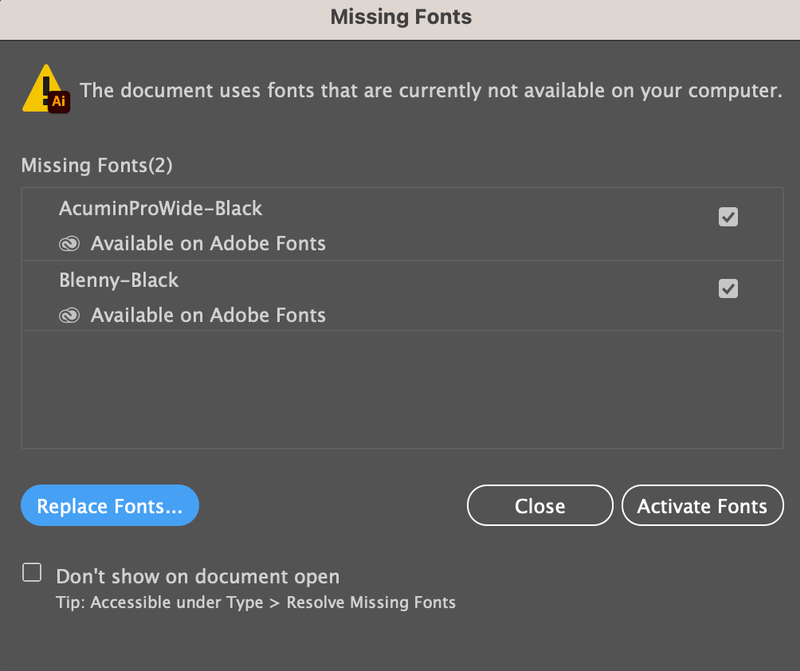
フォントの有効化または置き換えを行うと、本のテンプレートが開きます。 最初に表示される2つのアートボードは、表紙と裏表紙です。

ステップ3. ブックカバーのカスタマイズ このテンプレート上の任意の要素を編集し、不要なアートボード(ページ)を削除することができます。
例えば、最初にできることは本の名前を変えることです。 テキストを選択して変更するだけです。
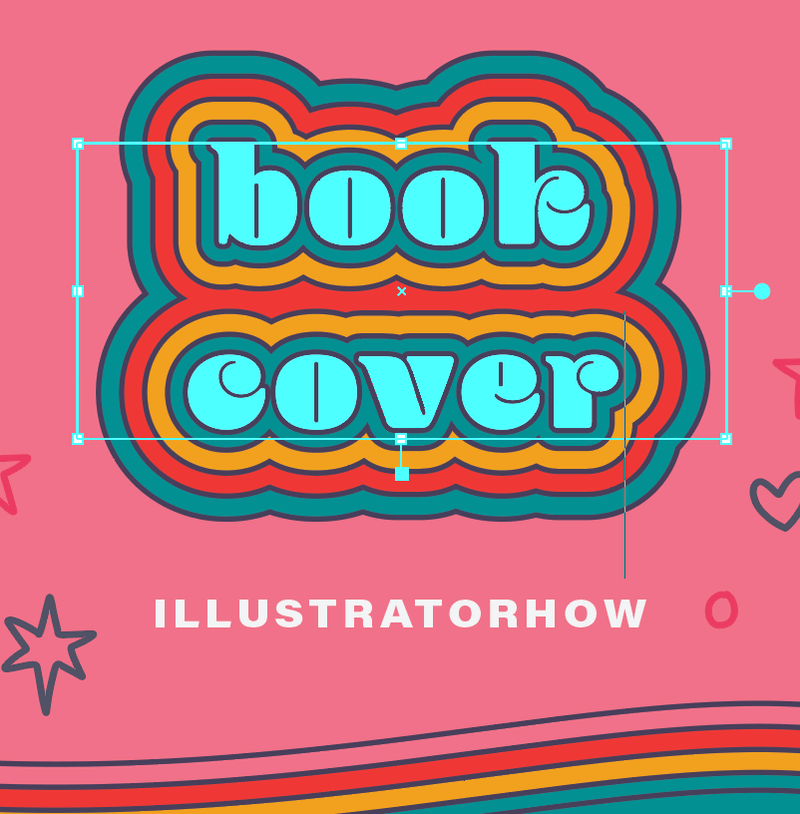
その後、色などの他の要素を変更したり、削除したり、新しい図形を追加したりして、必要な結果が得られるまでブックカバーを作成します。
ヒント テンプレートを使う場合は、自分の理想とするブックカバーに近いものを選ぶことが大切です。 そうでなければ、ゼロから新しいデザインを作ることになります。
方法2:Adobe Illustratorでブックカバーをデザインする
本のサイズが決まれば、そのサイズに収まるように作品を作ればいいのです。 ただ、本の厚みを正確に決めるのは難しいので、表と裏のページの間隔が難しいですね。
ここでは、Adobe Illustratorでゼロからブックカバーを作成する手順を紹介します。
ステップ1. 新規ドキュメントを作成し、ブックカバーのサイズを入力します。 例えば、私は子供向けのブックカバーを作るので、幅を7.5、高さを7.5とし、アートボードの数を2に増やし、次のように選択します。 インチ を単位とする。
印刷用ファイルになるので、カラーモードがCMYKに設定されていることを確認してください。

クリック 作成 をクリックすると、新しいドキュメントに2つのアートボードが表示されます。これが本の表紙と裏表紙となります。

厚い本やハードカバーの場合は、製本・背表紙部分(表紙と裏表紙の間隔)用のアートボードを追加する必要があります。 高さは表紙サイズと同じにしますが、幅は本のページ数に応じて計算する必要があるものです。
例えば、元々あったアートボードの1つを移動して、中央に新しいアートボードを追加し、アートボードサイズを0.5インチ×7.5インチに変更しました。

アートボードの設定ができたら、次はデザインの作成です。
ステップ2. ブックカバーにテキストや画像などのエレメントを追加する。 カバーをデザインする本の種類に応じて、写真を追加したり、グラフィックやイラストを作成したり、単純にタイポグラフィをカバーのデザイン要素として使用したりすることができます。
写真を表紙にするのは最も簡単なケースで、ストック画像を探し、テキスト(本の名前)を加えるだけでよいからです。

私の場合、子供向けの本の場合、表紙はイラストやグラフィックが多いですね。

ステップ3. デザインを確定したら、ファイルをパッケージングして、クライアントや出版社に送ります。

印刷用ブックカバーの保存方法
1または2の方法でブックカバーのデザインを作成したら、次に.aiファイルをPDFとして保存すると同時に、印刷所での調整に備えてファイルをパッケージングします。
ファイルをパッケージングする前に、オーバーヘッドメニューから ファイル > 名前を付けて保存 を保存すると、.aiファイルしかパッケージ化できないからです。
これで、最初にPDFのコピーを保存するために、最初にファイルをパッケージ化するかどうかは問題ではありません。
次のページへ ファイル > 名前を付けて保存 を選択し Adobe PDF (pdf) をファイル形式とします。

保存をクリックすると、PDFのプリセットを選択することができます。 書籍の出版社によっては PDF/X-4:2008 という名前で保存していますが、通常は 高画質プリント .

があれば、高画質プリントで他の人が編集することができます。 Illustratorの編集機能を保持する オプションにチェックが入っていますが、PDF/X-4:2008として保存する場合は、このオプションは使用できません。

設定を変更したら PDF保存 .
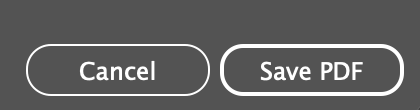
ファイルをパッケージ化する場合は、次のようにします。 ファイル > パッケージ パッケージフォルダーを保存する場所を選択し パッケージ .
パッケージフォルダーの中にPDFファイルを入れて、まとめてプリントショップに送ればいいのです。
まとめ
InDesignだけでなく、Adobeのソフトでグラフィックやイラスト系のブックカバーデザインを作るなら、Adobe Illustratorがおすすめです。 アートワークが完成したら、印刷用にファイルを保存しておけばOKです。

